AutoCAD on yksi planeetan parhaista suunnittelutyökaluista, mutta joskus sen asennus epäonnistuu Windows-tietokoneessa. Tätä virhettä on useita, saatat kohdata tämän ongelman, kun olet päivittänyt Windows 10:stä Windows 11:een tai kun asennat uuden kopion samasta. Tässä viestissä näemme, mitä voit tehdä, josAutoCAD ei asennu Windows 11:een.
Korjaa AutoCAD, joka ei asennu Windows 11:ssä
Jos AutoCAD ei asennu Windows 11:een, ratkaise ongelma noudattamalla alla mainittuja ratkaisuja.
- Tarkista, täyttääkö tietokoneesi järjestelmävaatimukset
- Poista beta käytöstä: Käytä Unicode UTF -8:aa maailmanlaajuiseen kielitukeen
- Asenna Autodesk Desktop Licensing Service uudelleen
- Tarkista päivämäärä, aika ja aikavyöhyke
- Poista virustorjunta käytöstä ja yritä sitten uudelleen
- Asenna .NET Framework uudelleen
- Asenna AutoCAD puhtaaseen käynnistystilaan
Keskustellaan niistä yksityiskohtaisesti.
1] Tarkista, täyttääkö tietokoneesi järjestelmävaatimukset
Jos et pysty asentamaan AutoCADia tietokoneellesi, tarkista ensin, täyttääkö järjestelmäsi kehittäjän asettamat vaatimukset. Olemme listanneet Windowsin järjestelmävaatimukset alla.
- Käyttöjärjestelmä:Windows 11/10 (64-bittinen)
- Prosessori:3+ GHz
- Muisti:16 Gt
- Näyttö:1920 x 1080 (tai parempi)
- Näyttökortti:4 Gt GPU 106 Gt/s kaistanleveydellä ja DirectX 12 -yhteensopiva
- Vapaana oleva tila:10 Gt
- Ominaisuudet:.NET Framework -versio 4.8 tai uudempi
Jos haluat tietää järjestelmäsi tekniset tiedot, avaaJuokse,tyyppi'dxdiag',ja napsauta Ok. Lopuksi voit nähdä, onko tietokoneesi yhteensopiva AutoCADin kanssa. Jos se ei ole, sinun on lisättävä järjestelmäsi resursseja ja yritettävä sitten asentaa AutoCAD. Toivottavasti voit asentaa sovelluksen muutaman lisäresurssin osoittamisen jälkeen.
2] Poista beta käytöstä: Käytä Unicode UTF -8:aa maailmanlaajuisen kielitukiominaisuuden saamiseksi
TheBeta: Käytä Unicode UTF -8:aa maailmanlaajuiseen kielitukeen-ominaisuuden avulla tietokoneesi voi parantaa yhteensopivuutta sovellusten kanssa, jotka käyttävät Unicode UTF-8 -koodausta muissa kuin Unicode-ohjelmissa. Ominaisuuden tiedetään kuitenkin aiheuttavan ongelmia AutoCADissa, erityisesti asennuksen, tallennuksen, viennin ja e_Transmitin käytön aikana. Ongelman ratkaisemiseksi poistamme sen käytöstä. Voit tehdä sen noudattamalla alla mainittuja ohjeita.
- AvataOhjauspaneeli.
- Siirry osoitteeseenKellot ja alueja napsauta sitten Alue.
- Mene nyt kohtaanHallinnollinen-välilehti ja napsauta sittenMuuta järjestelmän aluetta.
- Sitten sinun on poistettava valintaBeta: Käytä Unicode UTF -8:aa maailmanlaajuiseen kielitukeenja napsauta Ok.
Lopuksi käynnistä tietokone uudelleen ja suorita asennus. Toivottavasti se tekee tempun puolestasi.
3] Asenna Autodesk Desktop Licensing Service uudelleen
Kuten nimestä voi päätellä, Autodesk Desktop Licensing Service hallinnoi Autodesk-ohjelmistojen lisenssejä. On mahdollista, että palvelu on vioittunut, ja ongelman ratkaisemiseksi asennamme sen uudelleen. Noudata alla annettuja ohjeita.
- AvataTiedostonhallintaja mene sitten kohtaanC:\Program Files (x86)\Yleiset tiedostot\Autodesk Shared\AdskLicensing.
- Napsauta hiiren kakkospainikkeellauninstall.exeja valitse Suorita järjestelmänvalvojana.
- Lataa ja asenna uusin Autodesk Licensing Service osoitteestaautodesk.com.
- Asenna ohjelmisto suorittamalla AutoCAD setup.exe.
Tarkista lopuksi, onko ongelma ratkaistu.
4] Tarkista päivämäärä, aika ja aikavyöhyke
Sinun on varmistettava, että aikavyöhykkeesi on alueesi aikavyöhyke ja että muut tiedot, kuten päivämäärä ja aika, ovat oikein. Muuten AutoCAD hämmentyy ja kieltäytyy asentamasta. Tämän ongelman ratkaisemiseksi aiomme tarkistaa kaiken ja varmistaa, että ne ovat paikoillaan. Voit tehdä tämän noudattamalla alla mainittuja ratkaisuja.
- AvataAsetuksettekijältä Win + I.
- Siirry osoitteeseenAika ja kieli > Päivämäärä ja aika.
- Ihannetapauksessa,Aseta aikavyöhyke automaattisestitulee tarkistaa, mutta vaikka kohtaat tämän ongelman, siirry eteenpäin ja poista se käytöstä.
- Aseta sitten Aikavyöhyke oikealle aikavyöhykkeelle.
- Varmista, että päivämäärä ja aika ovat oikein samassa käyttöliittymässä.
Suorita lopuksi asennustietoväline ja katso, onko ongelma ratkaistu. Tämän pitäisi tehdä temppu puolestasi.
5] Poista virustorjunta käytöstä ja yritä sitten uudelleen
Saatat kohdata tämän ongelman myös, jos virustorjunta tai palomuuri estää asennuksen. Jos käytät kolmannen osapuolen virustorjuntaa tai, voit poistaa sen käytöstä jonkin aikaa, suorittaa asennuksen loppuun ja ottaa sen sitten uudelleen käyttöön. Toivottavasti virustentorjunnan poistaminen käytöstä tekee tempun puolestasi.
6] Asenna .NET Framework uudelleen
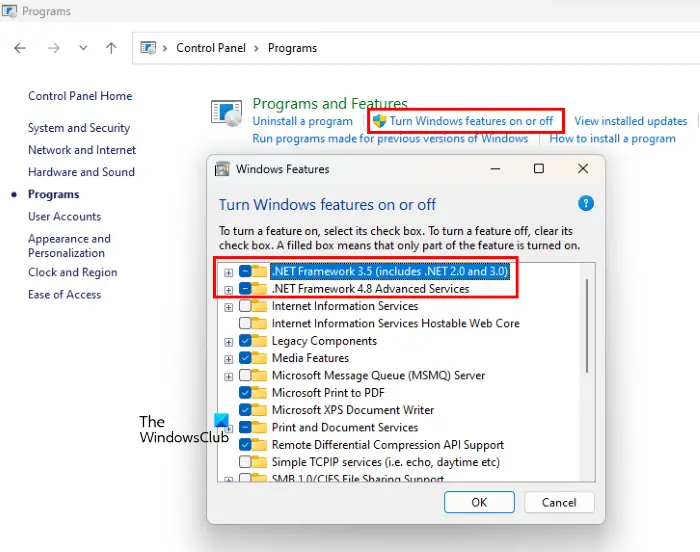
Kuten järjestelmävaatimukset-osiossa mainittiin, AutoCAD tarvitsee .NET Frameworkin. Jos haluat asentaa AutoCADin järjestelmääsi, sinun on luotava sitä varten ympäristö. Voit tehdä sen noudattamalla alla mainittuja ohjeita.
- AvataOhjauspaneeli.
- Siirry osoitteeseenOhjelmat > Ohjelmat ja ominaisuudet.
- Napsauta nytOta Windowsin ominaisuudet käyttöön tai poista ne käytöstä.
- Poista sitten rasti.NET Framework 3.5 (mukaan lukien .NET 2.0 ja 3.0)ja.NET Framework 4.8 Advanced Series,ja napsauta Ok.
- Tämä poistaa .NET Frameworkin asennuksen, käynnistää tietokoneesi uudelleen ja asentaa sitten ominaisuudet takaisin merkitsemällä kaksi vaihtoehtoa, joita ei ole valittu aiemmin.
Toivottavasti tämä tekee työn puolestasi.
7] Asenna AutoCAD puhtaan käynnistyksen tilaan
Jos jokin kolmannen osapuolen sovellus häiritsee AutoCADin asennusta, suosittelemme sinua. Tämän avulla voit poistaa käytöstä kaikki kolmannen osapuolen palvelut, jolloin voit asentaa AutoCADin puhtaalta pöydältä. Kun olet valmis, tarkista, onko ongelma ratkaistu.
Toivottavasti voit ratkaista ongelman käyttämällä tässä viestissä mainittuja ratkaisuja.
Lukea:
Miksi AutoCAD ei asennu?
Voi olla useita syitä, miksi AutoCAD ei ehkä asennu tietokoneellesi. Tietokoneesi ei ehkä pysty täyttämään järjestelmävaatimuksia, .NET Frameworkin, Unicode UTF -8:n tai vioittun Autodesk Desktop Licensing Servicen puuttumista tai vioittumista. Voit ratkaista ongelman käymällä läpi aiemmin mainitut ratkaisut.
Lukea:
Miksi AutoCAD ei toimi Windows 11:ssä?
Järjestelmäsi ei todennäköisesti täytä järjestelmän vähimmäisvaatimuksia, jotka kehittäjä on antanut AutoCADin suorittamiseksi. Jotkut taustalla olevat ongelmat, kuten ohjelmistojen yhteensopimattomuus tai ympäristön puuttuminen, voivat kuitenkin myös aiheuttaa ongelmia. Suosittelemme, että poistat Unicode UTF -8:n käytöstä ja asennat .NET Frameworkin uudelleen noudattamalla aiemmin mainittuja ohjeita.
Lue myös:.
